검증된 AI 요약 ◀▼
예측 업무량으로 인력 자원에 맞게 WFM(인적 자원 관리) 일정을 생성하고 게시하세요. 모든 상담사나 특정 그룹에 대한 일정을 만들고 상담사가 변경 내용에 대한 알림을 받을 수 있도록 게시하세요. 필요한 경우에는 마지막 게시된 버전으로 되돌릴 수 있습니다. 이 프로세스는 인력 자원 수요를 효과적으로 관리하여 상담사가 자신의 작업이나 교대에 대해 인지할 수 있도록 도와줍니다.
조직 구조를 구성한 후에는 예측에 기반하여 일정을 생성할 수 있습니다. 예측된 업무량을 조직 환경과 결합하면 휴식, 채널별 배정 등이 포함된 세부 일정을 자동으로 생성할 수 있습니다.
예측을 기반으로 일정을 자동으로 생성하면 더 나은 일정을 만드는 데 도움이 됩니다. 일정을 편집하여 인력 배치 요건을 더욱 최적화할 수도 있습니다.
일정을 게시하면 상담사가 Zendesk의 상담사 일정 앱에서 모든 일정 변경 내용을 볼 수 있습니다.
관련 문서
스케줄이 생성되는 방식 이해하기
예측을 기준으로 일정이 생성됩니다. 업무 흐름에 대한 예측이 없는 경우 적용 범위 및 위치 요구 사항을 기반으로 일정이 정해집니다.
예측이 생성되지 않으면 일정을 생성할 수 없습니다. 예를 들어 업무 흐름에 데이터가 없으면 예측이 생성되지 않습니다.
일정을 생성할 때 업무 흐름에 데이터가 있지만 인바운드 수가 0으로 표시되는 경우 자동 일정은 업무 흐름을 상담사에게 무작위로 배정합니다.
일정 생성하기
일정을 생성하려면 관리자여야 합니다. 계정의 모든 상담사에 대한 일정을 생성하거나 단일 상담사, 그룹, 위치 또는 팀별로 일정을 생성하도록 선택할 수 있습니다.
향후 최대 90일까지 일정을 생성할 수 있습니다.
모든 상담사에 대한 일정을 생성하려면 다음과 같이 하세요.
-
Zendesk WFM(인적 자원 관리)에서 탐색 바의 일정 아이콘(
 )에 커서를 갖다 댄 다음 일정을 선택합니다.
)에 커서를 갖다 댄 다음 일정을 선택합니다.일정이 일별 보기로 열립니다.
- (선택 사항) 날짜 메뉴를 클릭하여 주별 또는 월별 보기로 전환합니다. 또는 날짜 선택기에서 특정 날짜나 날짜 범위를 선택합니다.

- 생성을 클릭합니다.
- 일정을 만들려는 날짜 범위를 선택한 다음 실행을 클릭합니다.

일정이 생성되기 시작합니다. 상담사 수에 따라 완료하는 데 몇 분 정도 걸릴 수 있습니다.
일정 생성이 완료되면 각 상담사 옆에 배정된 교대가 표시됩니다. 교대에는 특정 시간에 수행해야 하는 작업과 교대에 구성된 모든 일반 작업이 포함됩니다.

교대가 하이라이트되고 상담사 이름 옆에 노란색 점이 나타나면 교대가 게시되지 않았음을 나타냅니다(게시되지 않은 교대 구별하기 참조).
다음은 상담사들이 Zendesk의 상담사 일정 앱에서 업데이트된 일정을 볼 수 있도록 일정을 게시해야 합니다.
단일 상담사, 그룹, 위치 또는 팀에 대한 일정을 생성하려면 다음과 같이 하세요.
전체 명단의 일정을 생성하는 대신 단일 상담사나 그룹, 위치 또는 팀의 교대를 생성할 수 있습니다.
-
Zendesk WFM(인적 자원 관리)에서 탐색 바의 일정 아이콘(
 )에 커서를 갖다 댄 다음 일정을 선택합니다.
)에 커서를 갖다 댄 다음 일정을 선택합니다.일정이 일별 보기로 열립니다.
- 상담사, 그룹, 위치 또는 팀에 커서를 갖다 댄 다음 더하기 기호(
 ) 아이콘을 클릭합니다.
) 아이콘을 클릭합니다.
일정 게시하기
일정을 생성한 후에는 상담사들이 Zendesk의 상담사 일정에서 일정을 볼 수 있도록 일정을 게시해야 합니다.
일정을 게시하려면 다음과 같이 하세요.
- 일정을 생성한 후 게시를 클릭합니다.
- 일정을 게시하려는 날짜 범위를 선택합니다. 향후 최대 90일까지 일정을 게시할 수 있습니다.

- 상담사 탭을 클릭하고 일정을 게시할 상담사를 선택합니다. 모든 상담사, 개별 상담사, 그룹, 팀 또는 위치별로 일정을 게시할 수 있습니다.
- 일정 게시를 클릭합니다.
상담사의 일정 변경 내용이 게시될 때마다 Zendesk 푸시 알림을 받습니다.

알림의 하이퍼링크를 클릭하면 상담사가 바로 상담사 일정 보기로 이동합니다.
새 작업의 스케줄된 시작 시간 5분 전에 푸시 알림도 받습니다.

게시된 변경 내용 되돌리기
필요한 경우에는 마지막 게시된 버전으로 일정을 되돌릴 수 있습니다. 이 작업은 특정 기간과 선택한 상담사 집합에 적용되어 어떤 변경 내용을 되돌릴지 제어할 수 있습니다.
한 번에 최대 90일까지 일정을 되돌릴 수 있습니다.
게시된 일정을 되돌리려면 다음과 같이 하세요.
- Zendesk WFM(인적 자원 관리)에서 탐색 바의 일정 아이콘(
 )에 커서를 갖다 댄 다음 일정을 선택합니다.
)에 커서를 갖다 댄 다음 일정을 선택합니다. - 오른쪽 위에 있는 일정을 마지막 게시 상태로 되돌리기 아이콘(
 )을 클릭합니다.
)을 클릭합니다. - 게시된 일정을 되돌리려는 날짜 범위를 선택합니다.
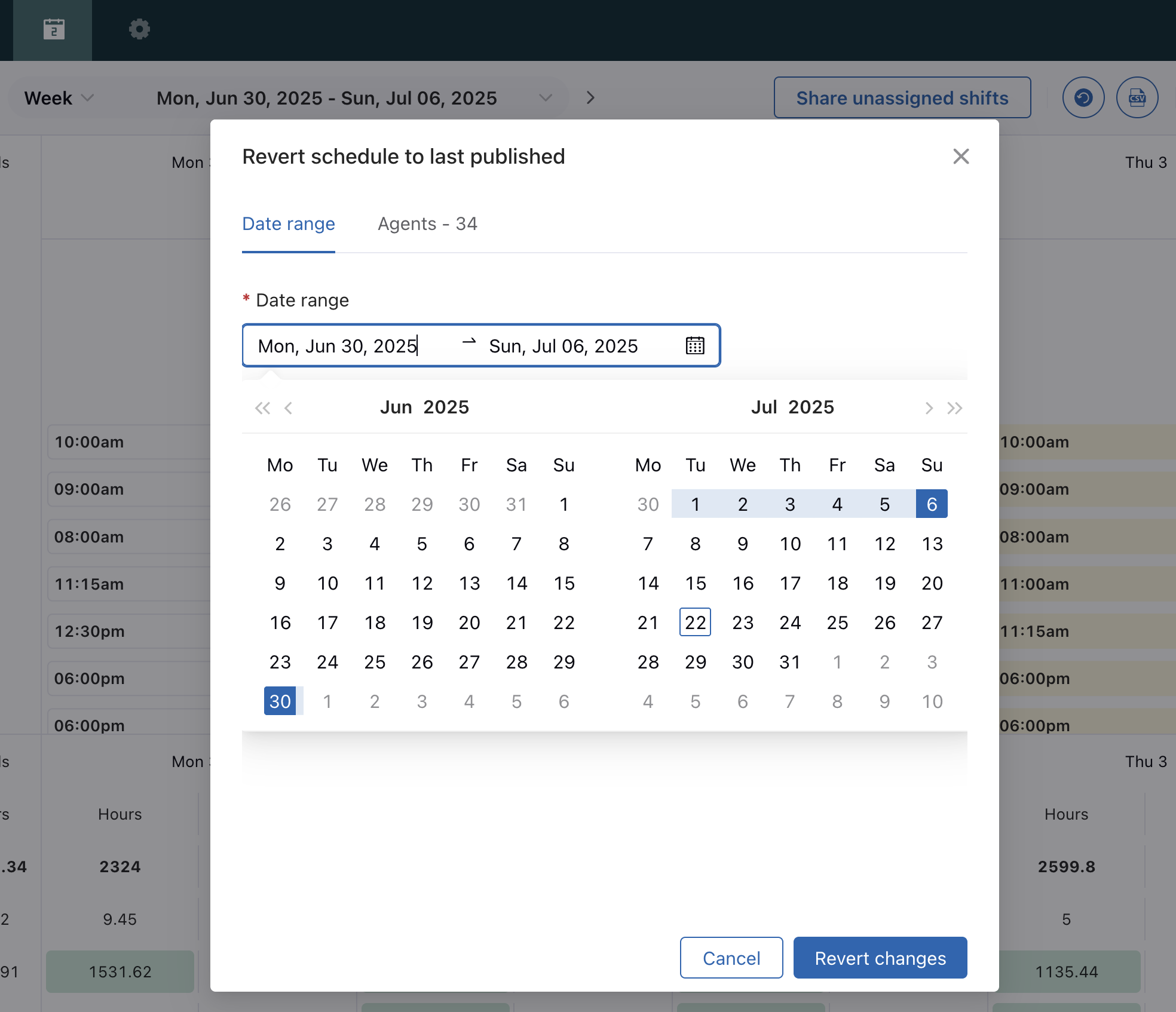
- 상담사 탭을 클릭하고 게시된 일정을 되돌릴 상담사를 선택합니다. 모든 상담사, 개별 상담사, 그룹, 팀 또는 위치에 대해 게시된 일정을 되돌릴 수 있습니다.
- 변경 내용 되돌리기를 클릭합니다.